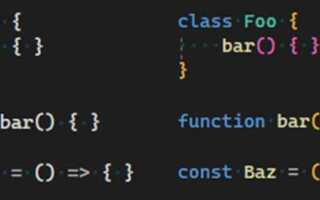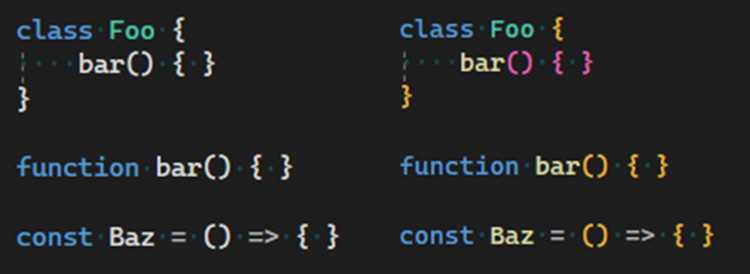
Visual Studio Code предоставляет гибкие возможности настройки подсветки синтаксиса, которые выходят далеко за пределы встроенных тем оформления. Редактор использует движок TextMate для разметки кода, а значит, каждый элемент синтаксиса определяется грамматикой языка и темой, установленной в редакторе.
Для тонкой настройки подсветки следует открыть файл settings.json и использовать параметр «editor.tokenColorCustomizations». Здесь можно задать цвета для конкретных токенов, таких как keywords, strings, comments и других. Например, чтобы изменить цвет ключевых слов на синий, нужно задать: "textMateRules": [{ "scope": "keyword", "settings": { "foreground": "#0000FF" } }].
Чтобы определить, к какому именно scope принадлежит нужный элемент, используйте встроенную команду Developer: Inspect Editor Tokens and Scopes. Она доступна через палитру команд и позволяет узнать точный scope под курсором. Это критически важно при создании кастомной подсветки для нестандартных языков или расширений.
Для расширения поддержки языков, отсутствующих в базовой поставке, используйте соответствующие расширения из Marketplace. Например, Better C++ Syntax предоставляет более точную грамматику для C++, чем стандартный плагин. Такие расширения часто включают свои правила подсветки, которые можно переопределить через пользовательскую настройку.
Наконец, стоит помнить, что темы оформления в VS Code реализованы в виде JSON-файлов и могут быть отредактированы вручную. Их можно найти в каталоге расширений, скопировать в собственную директорию и модифицировать без риска потерять изменения при обновлениях редактора.
Выбор и установка темы подсветки синтаксиса из встроенного каталога
Откройте командную палитру с помощью сочетания клавиш Ctrl+Shift+P (или Cmd+Shift+P на macOS). Введите Color Theme и выберите команду Preferences: Color Theme. Перед вами откроется список доступных тем, установленных в редакторе.
Навигация осуществляется клавишами вверх и вниз. Изменения применяются сразу, что позволяет быстро оценить внешний вид каждой темы. Встроенные варианты включают Dark+, Light+, Monokai, Solarized Dark и другие. Темы различаются не только цветами, но и акцентами на определённые типы синтаксических конструкций.
Для пользователей, работающих с языками, чувствительными к визуальному восприятию кода (например, Python или JavaScript), рекомендуется попробовать One Dark Pro или Night Owl – они поддерживают высокую читаемость и чёткий контраст.
Если нужной темы нет в списке, выберите Browse Additional Color Themes в нижней части окна. Это откроет встроенный каталог расширений, где можно установить дополнительные темы напрямую. После установки новые темы автоматически появляются в списке и готовы к использованию.
Установка сторонних тем через Visual Studio Code Marketplace
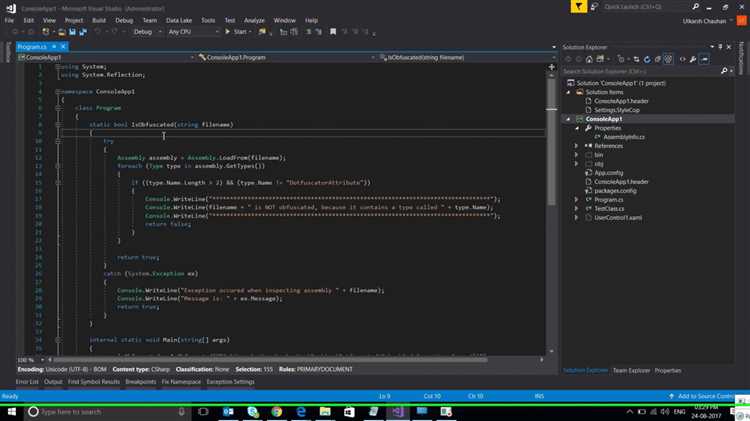
Для установки сторонней темы откройте командную палитру сочетанием клавиш Ctrl+Shift+P и выполните команду Extensions: Install Extensions или нажмите на иконку квадратов в левой панели. Введите название темы в строке поиска. Примеры популярных тем:
- One Dark Pro – точная реплика темы из Atom с поддержкой всех языков.
- Dracula Official – тёмная тема с акцентами, совместимая с большинством расширений.
- Night Owl – оптимизирована под работу при низком освещении, имеет тёмный и светлый варианты.
После нахождения нужной темы нажмите Install. Тема применится автоматически. Чтобы переключаться между установленными темами, используйте команду Preferences: Color Theme или сочетание Ctrl+K Ctrl+T.
Темы можно настраивать вручную. Откройте файл settings.json через команду Preferences: Open Settings (JSON) и укажите нужную тему с помощью параметра:
"workbench.colorTheme": "One Dark Pro"Удалить ненужную тему можно через меню расширений, выбрав Uninstall напротив соответствующего пакета. Для избежания конфликтов рекомендуется удалять неиспользуемые темы.
Привязка темы подсветки к определённым языкам программирования
Visual Studio Code позволяет задать разные темы подсветки синтаксиса для отдельных языков, используя механизм пользовательских настроек. Это реализуется через файл settings.json, где необходимо указать параметры ассоциации языков с темами оформления.
Чтобы настроить уникальную тему подсветки для конкретного языка, добавьте в settings.json следующий блок:
"editor.tokenColorCustomizations": {
"[Темa]": {
"textMateRules": [
{
"scope": ["source.python"],
"settings": {
"foreground": "#FFCB6B",
"fontStyle": "italic"
}
},
{
"scope": ["source.javascript"],
"settings": {
"foreground": "#82AAFF",
"fontStyle": "bold"
}
}
]
}
}Значения scope соответствуют идентификаторам языков в формате TextMate. Например, source.python – для Python, source.cpp – для C++. Чтобы узнать точное имя области, используйте команду Developer: Inspect Editor Tokens and Scopes из палитры команд (Ctrl+Shift+P).
Для полной смены темы подсветки в зависимости от языка используется расширение Theme by Language. После установки добавьте в settings.json:
"theme-by-language.themes": {
"python": "One Dark Pro",
"javascript": "Monokai",
"cpp": "Abyss"
}Каждому языку можно назначить свою тему, указанную по имени из списка установленных. Для применения настроек перезапуск не требуется – изменения вступают в силу при активации соответствующего файла.
Убедитесь, что названия тем написаны точно, с учётом регистра. Проверить доступные темы можно через Preferences: Color Theme.
Настройка пользовательской цветовой схемы через settings.json
Файл settings.json позволяет задать индивидуальные цвета для элементов синтаксиса без необходимости создавать полноценную тему. Для изменения цветовой схемы необходимо отредактировать параметр «editor.tokenColorCustomizations».
Пример добавления собственных цветов:
{
"editor.tokenColorCustomizations": {
"textMateRules": [
{
"scope": "keyword.control",
"settings": {
"foreground": "#FF5370"
}
},
{
"scope": "variable.parameter",
"settings": {
"foreground": "#C3E88D"
}
},
{
"scope": "string.quoted.double",
"settings": {
"foreground": "#F78C6C"
}
}
]
}
}
Поле «scope» указывает на тип токена. Чтобы определить нужный scope, откройте палитру команд (Ctrl+Shift+P), введите «Developer: Inspect Editor Tokens and Scopes» и кликните по нужному элементу кода. Используйте значения из поля scopeName.
Дополнительно можно изменить цвета интерфейса через «workbench.colorCustomizations». Пример настройки цвета текущей строки:
{
"workbench.colorCustomizations": {
"editor.lineHighlightBackground": "#2A2E37"
}
}
Изменения применяются мгновенно. Для удобства редактирования рекомендуется установить расширение Settings Sync или сохранить конфигурации в Git-репозитории.
Решение проблем с отсутствием подсветки в редких языках
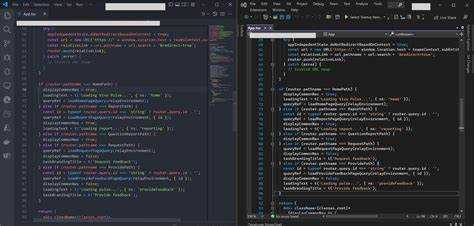
Если Visual Studio Code не распознаёт редкий язык программирования, первым шагом должно быть определение его расширения файла. Убедитесь, что расширение файла соответствует принятому для данного языка. Если язык не поддерживается из коробки, откройте командную палитру (Ctrl+Shift+P) и выполните команду «Change Language Mode», чтобы вручную выбрать язык.
Далее откройте вкладку Extensions (Ctrl+Shift+X) и выполните поиск по названию языка. Часто энтузиасты публикуют расширения, добавляющие подсветку синтаксиса. Например, для языка Nim – расширение nim-language, для Vala – vala-language, для Idris – idris-syntax. Обратите внимание на дату последнего обновления и количество установок: свежие и активно поддерживаемые расширения предпочтительнее.
Если подходящего расширения нет, можно создать собственный файл синтаксиса с помощью TextMate grammar в формате JSON или PLIST. Такие файлы подключаются через `contributes.grammars` в `package.json` собственного расширения. Используйте существующие грамматики из GitHub-репозиториев в качестве шаблона. Для тестирования локального расширения выполните команду «Developer: Reload Window» после установки.
Альтернативный способ – установить расширение «Highlight» и настроить пользовательские правила на основе регулярных выражений. Это пригодно для простых языков с предсказуемым синтаксисом. Конфигурация задаётся в файле настроек settings.json через параметр `highlight.regexes`.
Для лучшей интеграции редкого языка с подсветкой, рекомендовано также установить поддержку LSP (Language Server Protocol), если она доступна. Это обеспечит не только подсветку, но и автодополнение, переход к определению и другие функции. Найти LSP-сервер можно на сайте langserver.org или в документации языка.
Создание и подключение собственной темы подсветки синтаксиса
Для создания темы подсветки синтаксиса в Visual Studio Code необходимо сформировать расширение, содержащее описание цветовой схемы в формате JSON. Начните с установки yo и генератора расширений:
npm install -g yo generator-code
Запустите генератор командой yo code и выберите пункт New Color Theme. Укажите имя темы, идентификатор и предпочтение: на основе существующей темы или с нуля. После генерации структура проекта будет содержать файл themes/ваша_тема-color-theme.json, где задаются цвета токенов.
Для настройки цвета ключевых слов, строк, комментариев и других элементов используйте свойства внутри массива tokenColors. Пример определения цвета ключевых слов:
{
"scope": "keyword",
"settings": {
"foreground": "#FF5370"
}
}
Цвет фона задаётся в разделе colors, например:
{
"editor.background": "#1E1E1E"
}
После редактирования темы выполните команду code . в корне проекта для открытия его в VS Code. Для локального тестирования нажмите F5 – откроется новое окно редактора с установленной темой. Если тема не применяется автоматически, включите её через Preferences → Color Theme.
Для публикации создайте файл .vscodeignore и выполните:
npm install -g vsce
vsce package – создаёт файл .vsix, который можно установить вручную или опубликовать в Marketplace с помощью команды vsce publish при наличии токена разработчика.
Подключение кастомной темы без публикации возможно через меню Extensions → Install from VSIX.